아래 연결 방법을 지원하는 영수증 프린터들만 코스와 연동할 수 있어요.
USB 연결
시리얼 통신
무선(블루투스, Wi-Fi) 추후 지원 예정
코스에서 영수증을 인쇄하기 위해선, 아래 브라우저를 사용해 코스에 접속해주세요.
Chrome
Edge
이외의 브라우저들에서는 영수증 인쇄 기능을 사용할 수 없어요.
1대의 프린터로 1)택스리펀 전표와 2)KOS의 구매영수증/시술오더지를 함께 출력하고 싶어요.
프린터의 통합 드라이버 설치(USB 연결과 시리얼 통신을 동시 지원)
택스리펀 프로그램을 USB 연결, KOS를 시리얼 통신 연결하여 동시에 사용할 수 있어요.
이용하시는 프린터의 공식 사이트에서 통합 드라이버를 설치해주세요.
프린터의 통합 드라이버 설치
Windows에서는 USB와 시리얼 통신을 통한 프린터 연동 시, 드라이버 설치가 필요해요. 아래 방법을 따라, 드라이버를 설치해주세요 시작하기에 앞서, 코스와 연동하려는 프린터를 컴퓨터에 연결해주세요. *아래는 빅솔론(BIXOLON)사의 프린터(SRP-350III 시리즈)를 기준으로 작성된 예시입니다. 1. 프린터 공식 드라이버 설치하기 위 링크에 접속해 드라이버를 설치해 주세요. 2. 프린터 연결 인식하는지 확인하기 다운로드 받은 드라이버를 실행해 주시고, [검색] 버튼을 눌러 연결된 프린터를 인식하는지 확인해 주세요. 3. USB 드라이버 설치하기 [드라이버 설치] 버튼을 누른 후 USB 설치를 완료해주세요. 이것이 완료되면 택스리펀 프로그램에서 프린터를 사용할 수 있습니다. 4. 가상포트 드라이버(시리얼 통신) 설치하기 [드라이버 설치] 버튼을 누른 후 가상포트 드라이버 설치를 완료해주세요. 이것이 완료되면 KOS에서 프린터를 사용할 수 있습니다. 5. 테스트 인쇄하기 - 최
.cls-11{fill:#ee7203;}자산 1
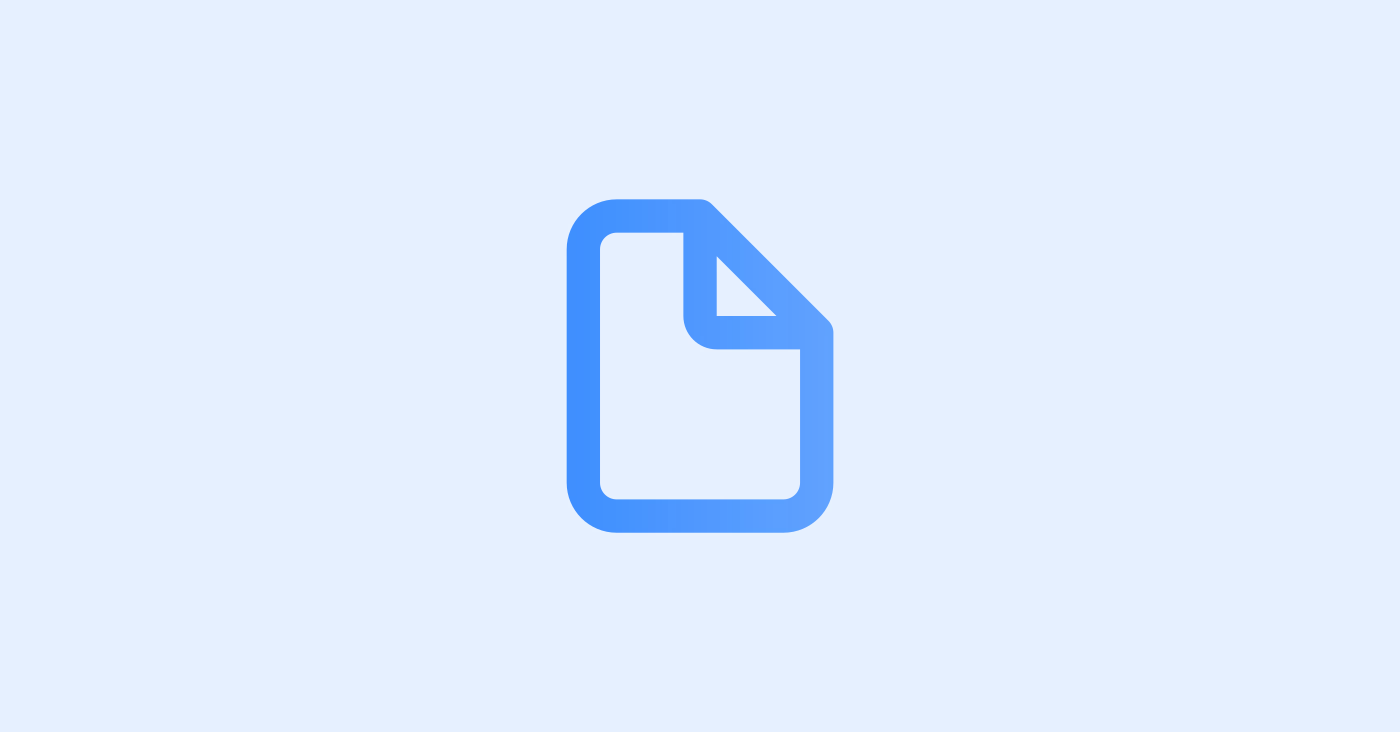
1대의 프린터로 KOS의 구매영수증/시술오더지만 출력하고 싶어요.
KOS - Windows USB 드라이버 설치
안드로이드, macOS는 별도의 드라이버를 설치하지 않아도, 영수증 인쇄 기능을 사용할 수 있어요.
Windows는 영수증 연결을 위해 드라이버 설치가 필요해요. 아래 문서를 읽고 드라이버를 설치해주세요.
Windows USB 드라이버 설치
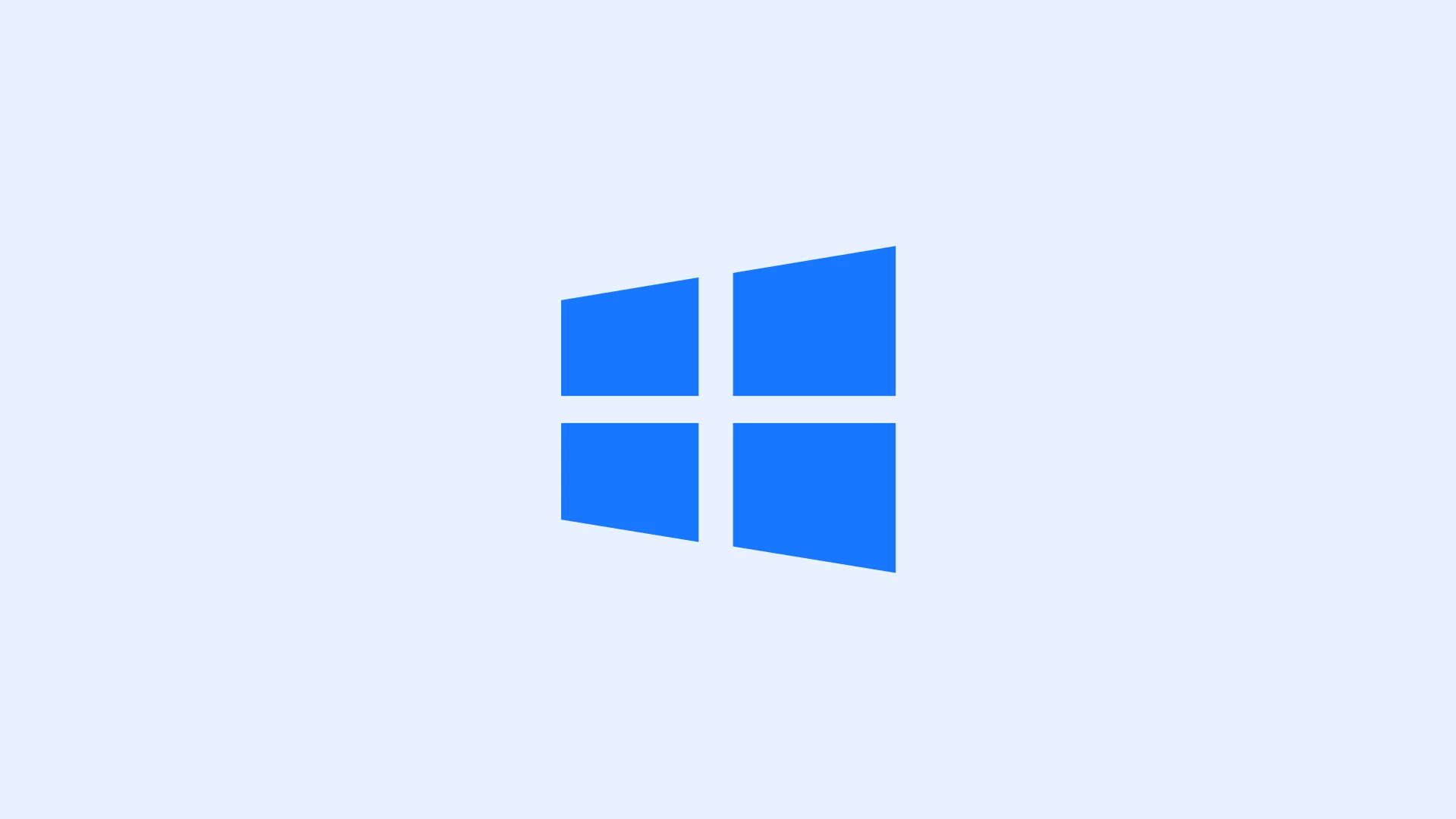
좌측의 사이드바에 보이는 병원 이름을 누르고, 환경설정 메뉴를 열어주세요.
[프린터] 메뉴를 열고, '사용여부' 를 활성화 해주세요.
브라우저 좌측 상단에 열린, 기기 선택 창에서 연결하려는 프린터를 선택해주세요.
[테스트 인쇄] 버튼을 눌러, 영수증이 원하는 프린터에서 잘 인쇄되는 지 확인해주세요.
만약 프린터에서 인쇄가 되지 않는다면, 연결방식을 변경하거나 [기기 선택하기] 버튼을 눌러 다른 프린터를 선택해주세요.